Windows在使用的時候經常會需要安裝系統更新和補丁程序,安裝之後一般都可以解決系統的一些bug,提升系統的安全性。但有時候自動更新也會安裝一些我們不想安裝的系統更新和補丁程序,那麼這些系統更新和補丁程序是否可以卸載呢?卸載了之後,如果想重新安裝,該怎麼辦呢?本經驗就以Windows 7為例,為您展示如何卸載Windows更新程序,並且在卸載之後怎樣重新安裝他們。
1、Windows安裝的系統更新都是有記錄的,因此我們可以很方便的查看安裝了那些更新程序,並可以對他們進行管理,例如如果實在不需要的話,把他們卸載掉。但需要注意的是,有些關鍵性更新和牽涉到重大安全漏洞的更新程序是不可以卸載的哦。
打開“控制面板-程序”就可以查看Windows安裝的系統更新了。
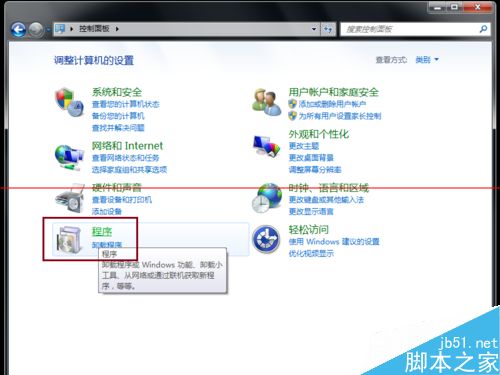
2、進入“控制面板-程序”,然後單擊打開“查看已安裝的更新”。
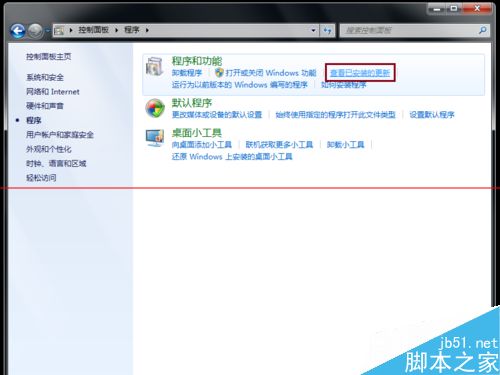
3、接下來Windows後會搜索和顯示已安裝的系統更新,每個系統更新,在Windows技術支持網站上一般都能找到相關的說明。如果需要卸載某個更新程序,選擇該更新,右鍵就可以“卸載”了。
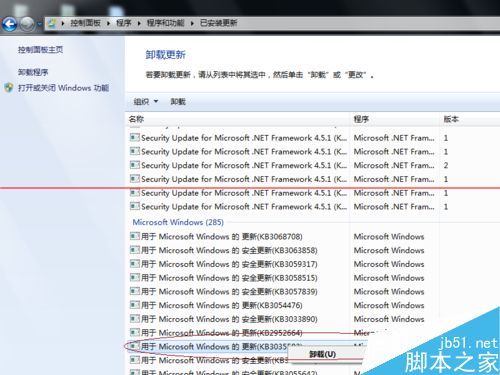
4、有些更新,卸載完成之後,可能還需要重啟計算機才可以生效。
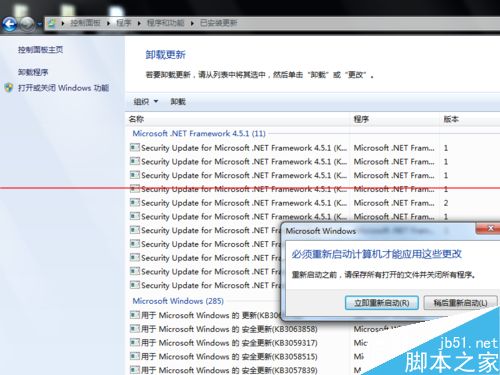
5、卸載之後,更新就從操作系統中刪除了。那麼如果發現卸載錯誤了,該怎樣重新安裝回來呢?首先,根據卸載的更新的代號,我們可以從微軟技術支持網站上查找到該更新,例如上文中我們卸載的“KB3035583”,查找到該更新的描述如下。
該更新是為Windows 7 SP1和Windows 8.1用戶通知更新“獲取 Windows 10”的,通過該更新,Windows 7 SP1和Windows 8.1用戶可以預定Windows 10更新。在“如何獲取此更新”一欄,可以看到,該更新只能通過“Windows 更新”獲取,不能直接下載安裝的。
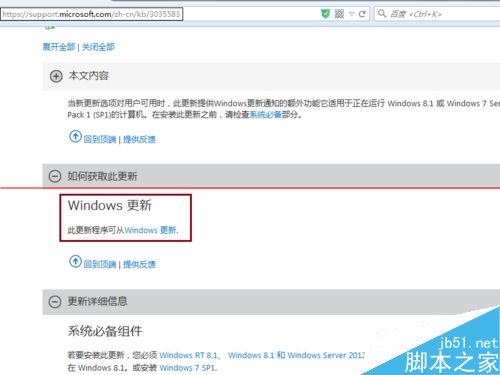
6、接下來我們就需要在Windows 更新去查看該更新了。打開自動更新的Windows一般會在系統重啟時,或者到達指定時間的時候,自動檢查系統更新。打開“控制面板-系統和安全”。
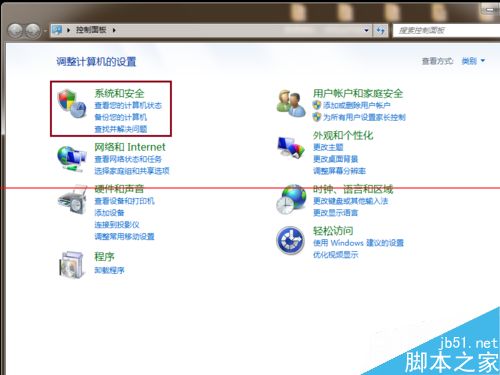
7、在“系統安全”窗口,打開“Windows Update”或“Windows 更新”,就可以檢查和查看Windows更新了。
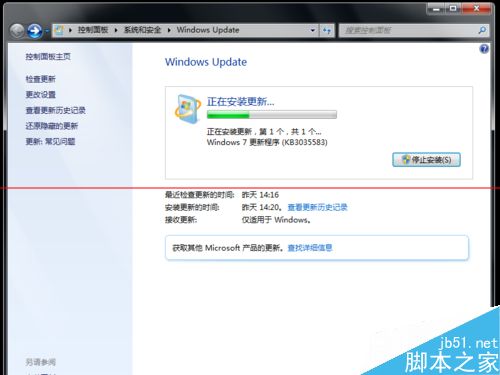
8
檢查更新之後,Windows可以允許選擇要安裝的系統更新。單擊更新就可以打開選擇更新的窗口。
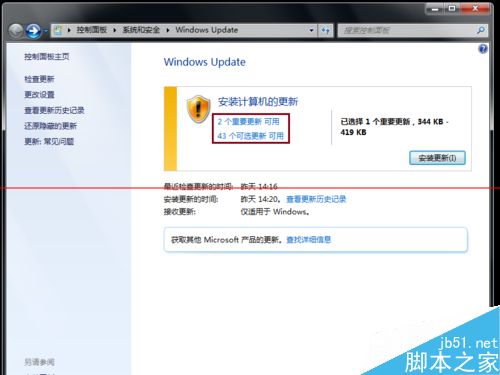
9、在“選擇要安裝的更新”窗口,選擇需要安裝的系統更新,單擊“確定”返回。同樣的道理,如果您不希望安裝某個更新,也可以將其取消選中,這樣Windows就不會再安裝該更新。
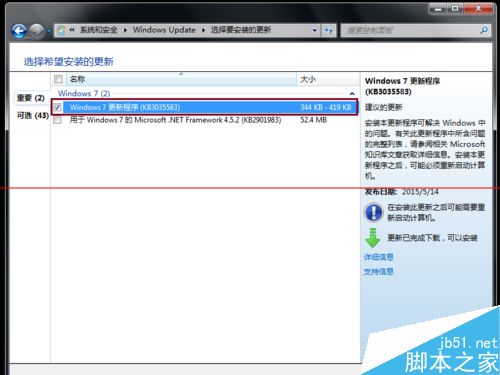
10、接下來就是耐心的等待Windows更新安裝完成了。Windows更新是後台進行的,這是您當然可以選擇去做其他的事情,不必傻傻的等待。
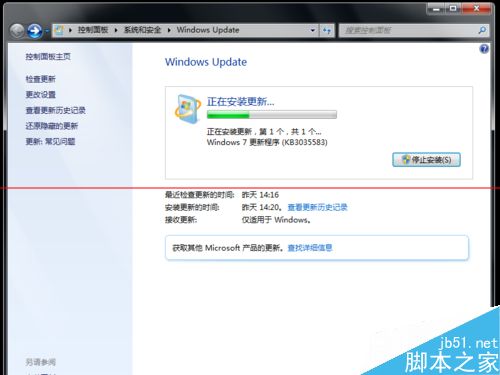
11、更新完成後,選擇的系統更新就安裝完成了。某些更新可能需要重啟計算機,需要的話,完成工作之後重啟計算機,更新就完成和生效了。
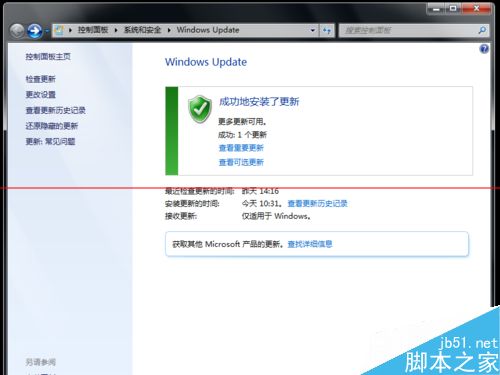
其它方式
1、由於國內特殊的原因,很多人應該還是很不習慣於使用Windows自身的系統更新,因此有很多的第三方助手幫助用戶更新計算機,以免計算機因安全性原因遭受攻擊。
這其中做的最好的,也是市場占有最高的,當然要數360安全衛士。在“漏洞修復”就可以直接掃描安裝系統更新了。
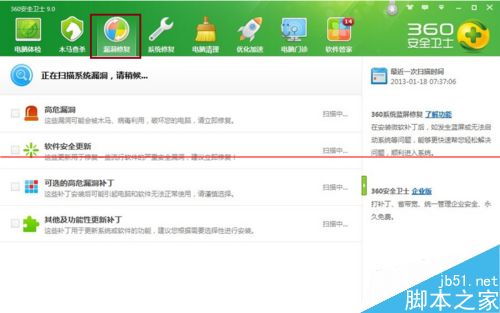
2、當然,百度衛士也有類似的功能,一鍵掃描就可以查看和安裝系統漏洞了。
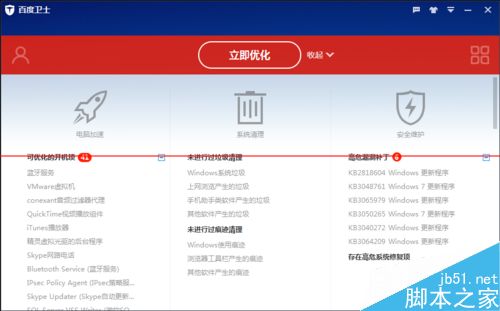
3、免費之後的金山毒霸也有類似的功能,金山毒霸或金山衛士都有相關通道進入漏洞修復。
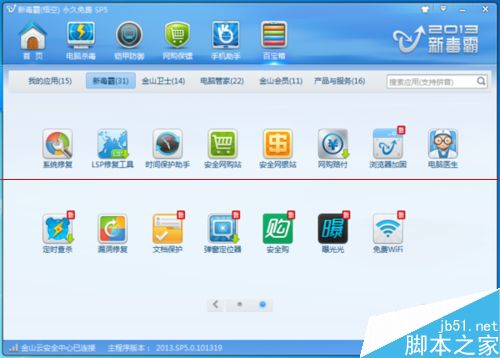
4、當然,作為國內用戶群最大的公司,騰訊電腦管家也有類似功能,直接進入漏洞修復板塊就可以掃描和修復系統漏洞。
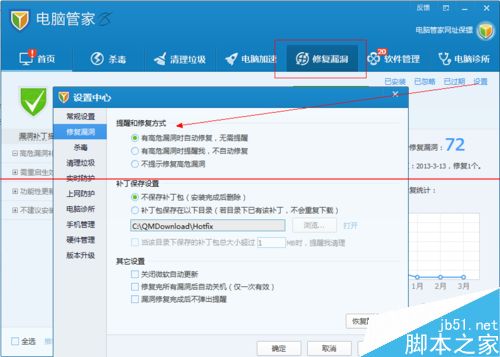
注意事項:
1、如非必要,請不要輕易卸載Windows更新,否則可能會引起Windows系統崩潰和不穩定。
2、關鍵的安全性更新,請不要輕易卸載。
3、本經驗以Windows 7展示,同樣適用於Windows 8/8.1。